如何在iPhone和iPad设备上删除游戏内广告
没有什么比接近最终 Boss 战结束时被一个关于你不关心的事情的 5 秒长广告打断更烦人的了。
与他们的控制台表亲不同,许多手机游戏非常便宜。 在大多数情况下,它们甚至可以免费下载。 开发者通过讨厌的游戏内广告来弥补损失的收入,这些广告会立即破坏您曾经在游戏中的沉浸感。
在本指南中,我们将教您如何在iPhone删除游戏内广告,让您可以安心地在 iPhone 和 iPad 上玩游戏。
推荐:修复Windows Network Security Key Mismatch错误
告别 iPhone 和 iPad 上的游戏内广告
通过关闭手机的互联网连接、限制对特定应用程序的互联网访问以及安装广告拦截器,您将能够享受无中断的沉浸式游戏体验。
这些方便的技巧将有助于删除 iOS 设备上的游戏内广告,但如果您拥有 Android 设备,它们可能无济于事。 如果您确实有 Android 设备并且正在寻找摆脱广告的方法,我们有一个具体的指南来删除 Android 上的弹出广告。
关闭 Wi-Fi 和移动数据
游戏内广告实际上并没有内置到游戏本身中,而是依靠互联网连接来下载和播放广告。 这使我们找到了阻止游戏内广告的最快、最简单的解决方案。
通过关闭您的 Wi-Fi 和移动数据,广告将无法进入您的游戏。 以下是在 iOS 设备上禁用 Internet 访问的方法:
- 通过点击访问设备的设置 齿轮图标.
- 选择 无线上网,然后将开关拨到关闭位置。
- 按返回,然后选择您的 移动数据 设置。
- 轻弹 移动数据 关掉。
或者,您可以通过关闭 Wi-Fi 和移动数据 飞行模式 上。 您可以在常规设置的 Wi-Fi 部分上方找到它。 这也将禁用所有来电或短信。
禁用特定游戏的 Internet 访问
如果您不想在游戏过程中被打扰,那么在玩手机游戏之前关闭您的互联网访问是非常棒的。 但是,如果您期待收到一封重要的电子邮件并且仍然需要访问互联网,那么该方法将不适合您。
但是,有一种方法可以禁用特定游戏的互联网访问。 这样,您的设备仍将连接到互联网,因此您可以接收重要的电子邮件或电话,但游戏将无法访问互联网,也无法加载任何广告。
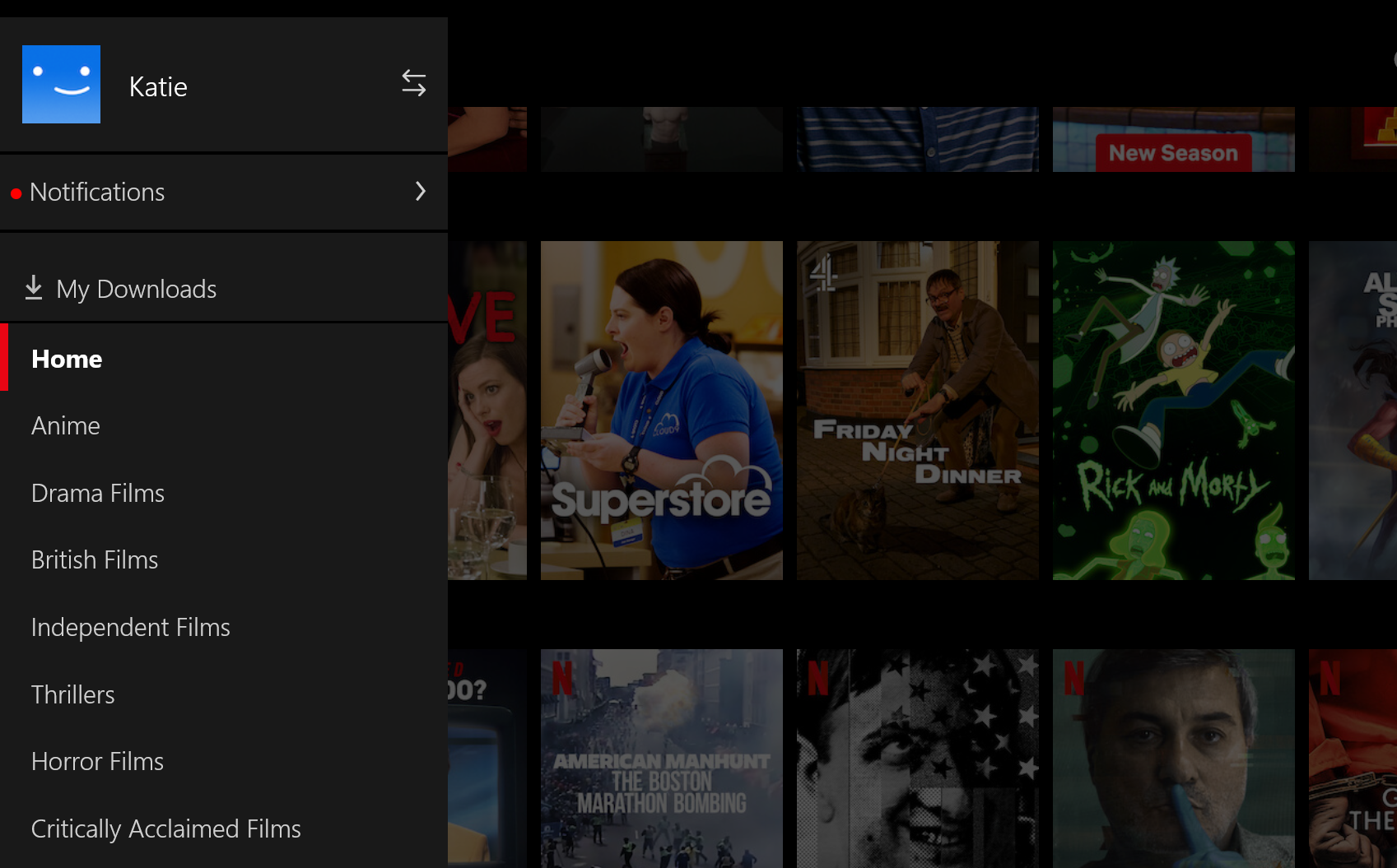
如果此方法听起来对您来说是一个更好的选择,请按照以下说明进行操作:
- 按 齿轮图标.
- 关闭您设备的 无线上网 联系。
- 按返回并选择 移动数据.
- 向下滚动到应用程序列表,找到您想要限制互联网访问的游戏。 将开关拨到关闭位置。
现在您的手机仍然连接到您的移动数据,但游戏没有。 因此,您可以安心地玩手机游戏,而不会弹出任何广告。
推荐:在Windows上打开系统信息工具的10种方法
下载广告拦截器应用
如果您正在玩离线游戏,限制对您的手机或游戏的互联网访问是一个好方法。 然而,像 MOBA 这样的一些游戏需要互联网连接才能连接到世界各地的玩家。
在这种情况下,您需要下载广告拦截器应用程序。 AdGuard Pro 等应用程序会在您使用 Safari 时阻止任何广告弹出。 AdGuard Pro 以 9.99 美元的价格提供高级功能,其中一项将广告拦截器扩展到您手机的所有应用程序。 这样,您不必担心在每次游戏之前更改您的互联网设置。
广告拦截器应用程序通常需要花钱来阻止您的应用程序和浏览器中的广告,因此请确保在进行任何购买之前进行研究。
下载:适用于 iOS 的 AdGuard Pro(提供免费、付费的高级功能)
完全避免使用游戏内广告的游戏
如果这些提示和技巧听起来太麻烦,那么有很多手机游戏不受游戏内广告的困扰。 当您正在寻找要玩的新游戏时,选择其中一个选项可能是避免手机游戏中出现广告的最轻松方式。
安心享受您的手机游戏
借助这些技巧,您可以在 iPhone 和 iPad 上享受游戏乐趣,并一劳永逸地杜绝游戏内广告。 如果这些特定提示对您没有帮助,还有更多巧妙的方法可以避免移动设备上的弹出广告。
